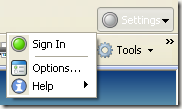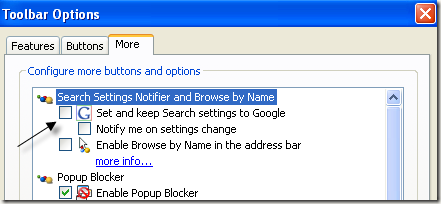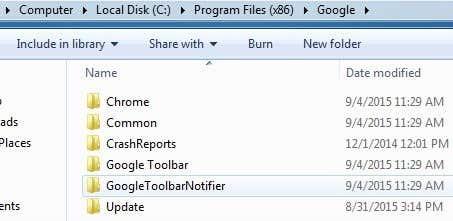Solía usar la Barra de herramientas de Google con Firefox e Internet Explorer porque tenía algunas funciones útiles que usaba regularmente y me mantenía conectado a mi cuenta de Google. Sin embargo, eso fue hace como una década. Todo en la barra de herramientas ahora está en Google Chrome y el uso de IE se ha reducido significativamente.
Aún así, si está atascado con IE o prefiere usar Firefox, entonces la barra de herramientas de Google podría serle útil, ¡aunque no se haya actualizado desde 2012! Además, la barra de herramientas instala varios servicios en su sistema Windows.
Uno de los procesos que viene con las versiones anteriores de la barra Google es GoogleToolbarNotifier.exe . Es un servicio de Windows que se ejecuta todo el tiempo para asegurarse de que Google sea su motor de búsqueda predeterminado.
Ahora, personalmente, no creo que sea necesario tener un servicio de Windows para asegurarme de que mi proveedor de búsqueda predeterminado siga siendo el mismo. No creo que NUNCA haya tenido que cambiarlo manualmente a Google.
Para ser justos, la razón por la que hicieron esto fue por un malware que secuestraría su navegador y cambiaría el motor de búsqueda a un motor de búsqueda infestado de spyware. Sin embargo, es un servicio innecesario.
Afortunadamente, Google se dio cuenta de esto y ya no incluye este servicio adicional cuando instala la barra de herramientas para IE y Firefox. En su lugar, hay una opción llamada Usar Google como mi motor de búsqueda predeterminado , que verifica solo cuando abres Chrome.
Ahora, normalmente le diría a la gente que apague los programas de inicio usando MSCONFIG , pero, por extraño que parezca, el notificador de la barra de herramientas de Google sigue apareciendo incluso si lo desactivo en MSCONFIG. Entonces, ¿cómo puede realmente evitar que el servicio se inicie?
Deshabilitar el notificador de la barra Google
Paso 1 : Abra Internet Explorer o Firefox y haga clic en el botón Configuración (o icono de llave inglesa) en el extremo derecho de la barra de herramientas de Google. Luego haga clic en Opciones .
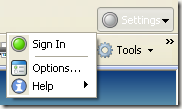
Paso 2: haga clic en la pestaña Más y luego desmarque la casilla que dice " Establecer y mantener la configuración de búsqueda en Google " debajo del encabezado " Notificador de configuración de búsqueda y navegación por nombre ".
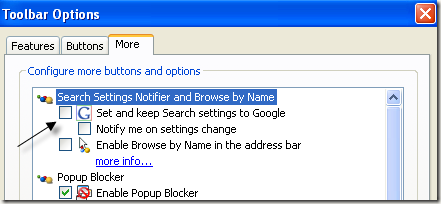
Haga clic en Aceptar y reinicie la ventana de su navegador. Tenga en cuenta que la última versión de la barra de herramientas no tiene las opciones que se muestran arriba. Ahora puede abrir la pestaña Procesos en el Administrador de tareas y ya no debería ver el proceso GoogleToolbarNotifier.exe ejecutándose.
En las versiones más recientes, aunque Google Toolbar Notifier no se ejecuta como un proceso separado, todavía existe en la estructura de carpetas cuando instala la barra de herramientas. Si va a C:\Program Files (x86)\Google , seguirá viendo la carpeta allí.
Si intentas eliminarlo mientras IE o Firefox están abiertos, no te permitirá eliminarlo porque está en uso. Es por eso que siento que Google simplemente puede estar ejecutando el proceso de notificación de la barra de herramientas dentro de otro proceso.
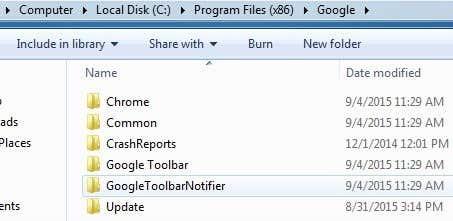
Sin embargo, si cierra IE/Firefox, puede eliminar la carpeta GoogleToolbarNotifier. No parece afectar negativamente nada con la barra de herramientas de Google, por lo que si realmente quiere asegurarse de que desaparezca, elimine la carpeta. Con la versión más nueva, no hay nada que pueda desmarcar en la configuración para detener el proceso de notificación.
También vale la pena señalar que la versión más reciente de la barra de herramientas de Google se mostrará como el proceso GoogleToolbarUser_32.exe . ¡Ese es un nombre de proceso que se explica por sí mismo!

También puede notar que el servicio Google Updater se ejecuta todo el tiempo también como GoogleUpdater.exe . También puede evitar que este proceso se ejecute mediante el método normal de ir a MSCONFIG , luego hacer clic en la pestaña Servicios y desmarcar el Servicio de actualización de Google.
En las versiones más nuevas de la barra de herramientas, se llama Servicio de actualización de Google (gupdate.exe y gupdatem.exe).

Google Updater Service sigue comprobando para asegurarse de que sus productos de Google estén actualizados. Si eres como yo, lo haces tú mismo cada dos semanas y realmente no necesitas un servicio que acapare los recursos de tu CPU. ¡Disfrutar!